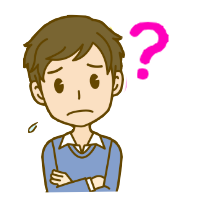
この記事ではこんな悩みが解決できます。
本記事の内容
- 【初心者におすすめ】クラウドワークスのプロフィールを設定する方法
- プロフィール以外に登録しておきたい7つのこと
この記事の信頼性
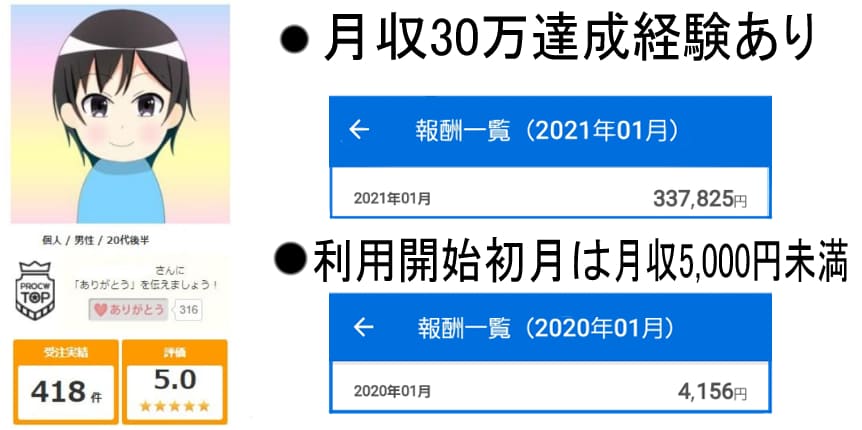
さっこー(@sakko1878)
私は2020年1月から仕事を開始して現在では400件の受注実績があります。私がクラウドワークスで成功したのも、プロフィールをしっかり書いたからだといっても過言ではありません。
クラウドワークスで仕事を獲得するために非常に大切な「プロフィールの作り方」を紹介していきます。
初心者でもわかりやすく書いているので、どうするのがベストなのか分からないという方はぜひ参考にしてくださいね。

なお、Webライター向けのポートフォリオは「採用したくなるWebライターのポートフォリオを書く7つのコツ【未経験者向けサンプルあり】」を参考にしてください。
\おすすめのライター講座/
※上下左右にスクロール可能
あわせて読みたい
【クラウドワークス初心者必見】プロフィールの設定方法

クラウドワークスのプロフィールを設定する項目は全部で5つです。
5つのチェック項目
- 自分が引き受ける仕事の種類
- ステータス
- 稼働時間
- 時給
- 自己PR
ちなみにプロフィール画面は以下の方法でアクセスします。
- クラウドークスにログインする
- 画面右上にあるクラウドワークス上の名前から「プロフィールを編集する」を選ぶ*
- 「ワーカー編集情報」を押す
※スマホアプリの場合は画面下にある「マイページ」を押して、右上にある人型アイコンを押す
上記の方法で進めると以下の画面が出てきます。
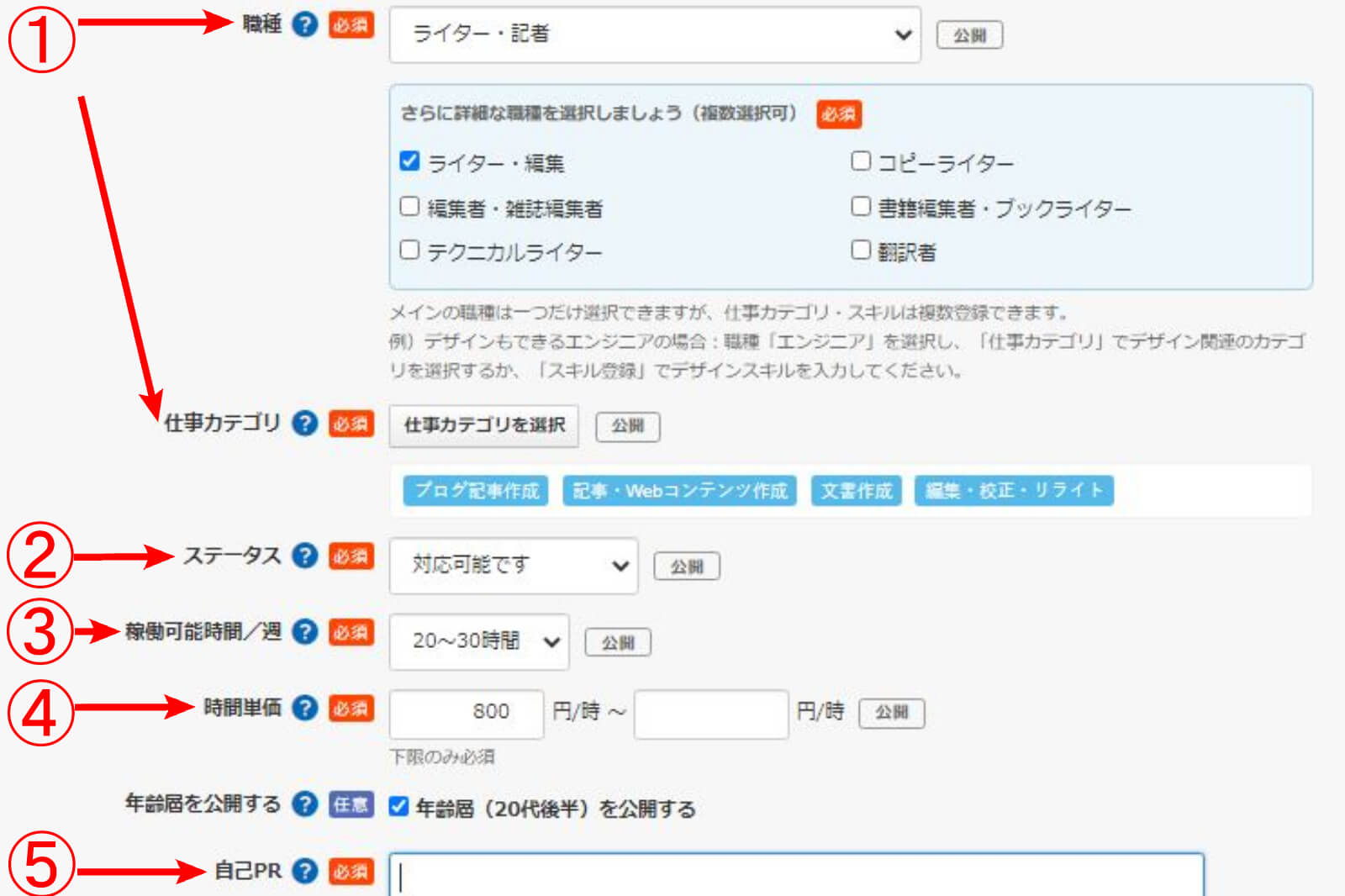
任意の項目もありますが、そちらはどちらでも良いです。
入力できるものは入力しておきましょう。
では5つの設定項目を順番に見ていきますね。
自分が引き受ける仕事の種類
まずプロフィールではクラウドワークスで自分が引き受ける仕事を設定します。
職種はライターやデザイナーなど選択肢がいろいろ出てくるので、そこから選びましょう。
職種を設定した後に仕事カテゴリを選びます。
仕事カテゴリも同様に選択肢が出てくるのでそこから選ぶだけです。
このように簡単に設定できますが、ポイントは複数の項目を設定しておくことです。
複数の項目を設定すると、依頼人から発見してもらいやすくなります。
クラウドワークスでは依頼人が「ワーカーから探す」というページから見つけることも多いです。
条件に合う場合は依頼人から直接声がかかることもあります。
初心者でも仕事をもらえるように、自分ができる仕事はすべて設定しておきましょう。
ステータス
クラウドワークスでは以下の3つからステータスを選べます。
- 対応可能
- 仕事内容による
- 忙しい
基本的に「対応可能」か「仕事内容による」に設定しておいた方が良いです。
忙しいにすると「見てみて!」リクエストが配信されません。
「見てみて!」とは依頼人が気になる受注者を見つけた場合に使うものです。
「見てみて!」リクエストを送ることでスカウトメッセージを送れます。
つまり、ステータスを「対応可能」か「仕事内容による」にしておくとスカウトされる可能性があるのです。
仕事が取りにくい初心者には打ってつけなので、余程忙しくない限り「忙しい」は避けておきましょう。
稼働時間

クラウドワークスでは稼働時間を設定できます。
稼働時間はクラウドワークスで仕事ができる時間のことで、10時間以下から41時間以上まで設定可能です。
稼働時間の項目はそこまで気にしなくても構いません。
というのも、稼働時間は応募メッセージの際に記入することが多いです。
初心者は無難に「10~20時間」「20~30時間」のいずれかにしておきましょう。
時給
時給は「ワーカーから探す」というページに表示されます。
0円から設定できて、上限は特に設定しなくても良いです。
時給もそこまで気にしなくても構いません。
というのも、依頼人は経歴や自己PRを見るので時給を見ていない人も多いです。
そのため、時給は800円から1000円にしておきましょう。
【最重要】自己PR
クラウドワークスのプロフィール設定で一番大切なのが自己PRです。
自己PR次第の出来次第で初心者でも仕事を取れるか決まります。
自己PRを書くときは以下のポイントを押さえておきましょう。
- クラウドワークスを本業・副業のどちらで利用するか
- 過去の職歴
- 職種で設定した経歴・実績・資格
- 箇条書きなどを入れて読みやすくする
- 最初の180文字に伝えたいことを記入する
- キーワードをできるだけたくさん入れる
自己PRを書くときは分かりやすく書くことが大切です。
クラウドワークスで仕事していると依頼人がプロフィールを訪れますが、そのときに読みづらいとすぐに離脱します。
そして、最初の180文字に伝えたことを入れるというのはちょっとしたテクニックです。
「ワーカーから探す」を見ると、受注者の自己PRが表示されていますが、ここに表示されるのは180文字です。
そのため最初の180字に魅力的な言葉を入れると、依頼人がプロフィールを訪れる確率が上がります。
また、クラウドワークス初心者の方はあえて「初心者です!」と書く必要はありません。
依頼人の気持ちになると、初心者アピールしてくる人に仕事を任せるのは不安に感じますよね?
初心者アピールはデメリットでしかないので、記入しないようにしましょう。
【テンプレあり】初心者でも採用率が上がる!自己PRを書くポイントとは?
【10分で終わる】プロフィール以外にしておきたい7つの登録

その他に設定しておきたい7つの手続きがあります。
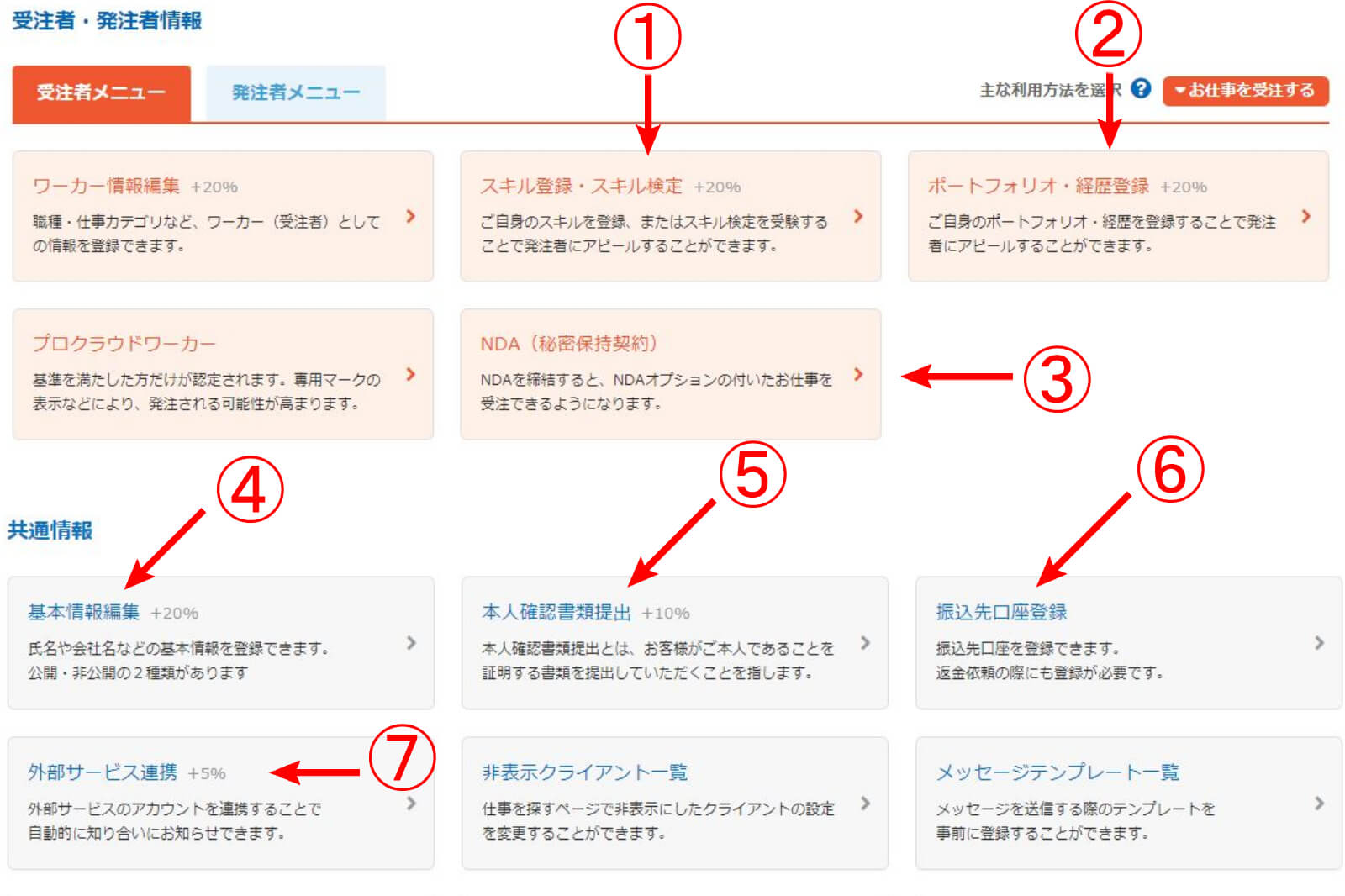
7つのチェック項目
- スキル登録
- ポートフォリオ
- NDA締結
- 基本情報
- 本人確認書類
- 振り込み先(口座)情報
- 外部サービス連携
こちらの7つを設定しておくとクラウドワークスので信頼性が増します。
信頼性が増えると初心者でも仕事が取りやすくなるので、なるべくすべて入力しておきましょう。
スキル登録
スキル登録ではWordやExcelなど持っているスキルを登録できます。
スキルを書いておくと、依頼人が見たときに良い評価を与えられるので、持っているスキルはすべて載せておきましょう。
スキルを持っていない初心者の方はWordとExcelがおすすめです。
パソコンを使える人なら、WordとExcelを少しくらいは操作できるのではないでしょうか?
ちょっと操作できるくらいで登録するのは抵抗があるかもしれませんが、記入しないよりははるかに良いです。
ポートフォリオ
ポートフォリオとは経歴のことです。
「過去にこういったことをしてきました!」ということを書きます。
その他に、URLやファイルも添付できるので、成果物があるときは文章と一緒に載せておきましょう。
しかし、初心者の場合は経歴のない方もいるのではないでしょうか?
実は私も完全な初心者の状態で始めました。
ただ、私は2020年1月からブログを始めたのでそのことを書いています。
「こんなことで良いの?」と思うかもしれませんね。
でも何も書かないよりは良いので、ちょっとした経歴でも書いておきましょう。
NDA締結
NDAとは秘密保持契約のことで、クラウドワークスでNDA締結すると仕事中に知った情報を外部に漏らしてはいけません。
依頼人の中には機密性が高い情報を扱っている人もいます。
NDA締結していないと機密性の高い仕事ができません。
初心者でも仕事をもらいやすくする確率を上げるためにNDA締結もしておきましょう。
基本情報
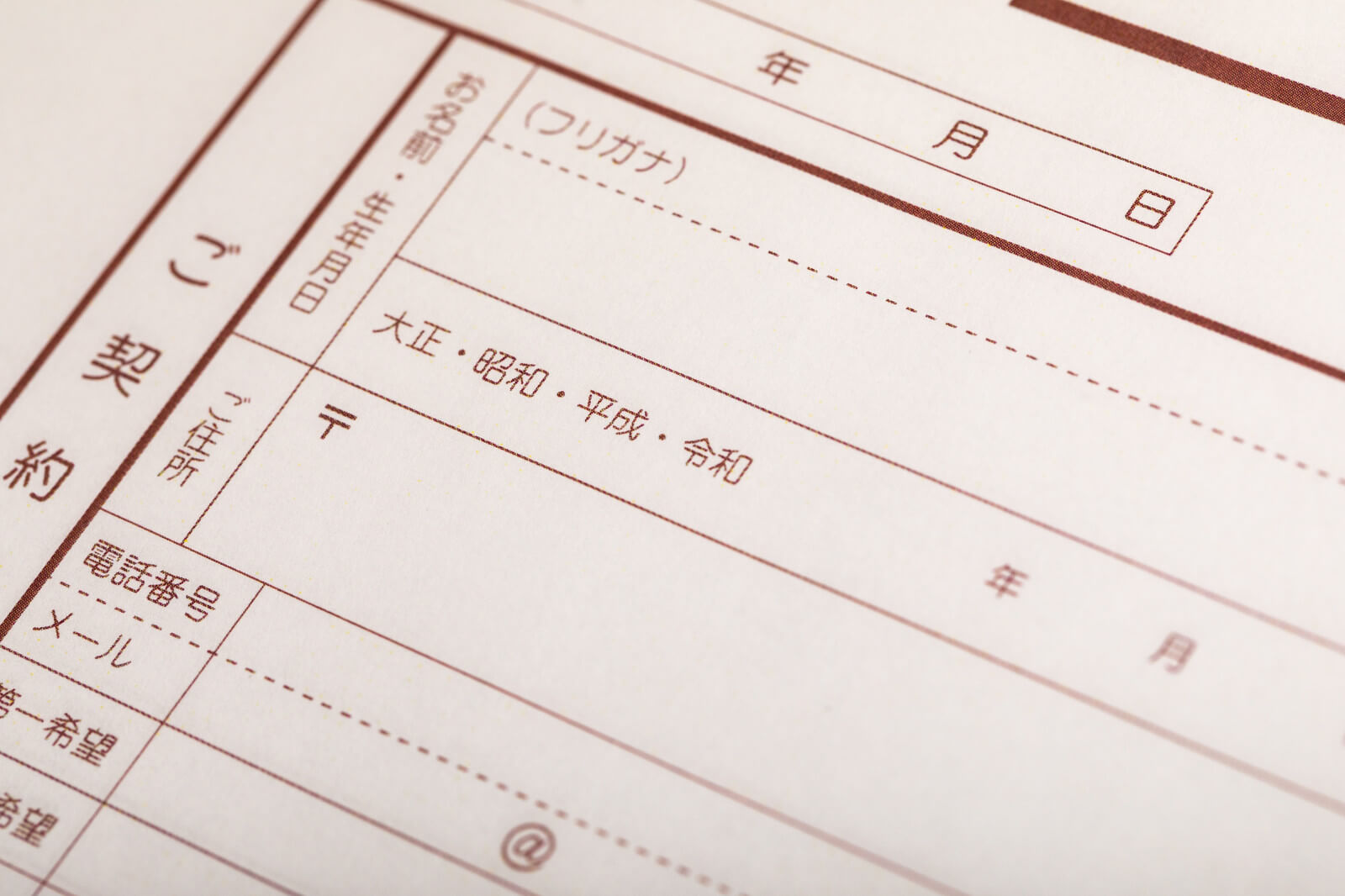
基本情報とはいわゆる個人情報のことで、住所や本名を記入します。
住所や本名を記入すると驚くかもしれませんが、個人情報については公開されません。
あくまでクラウドワークスでの信頼性を上げるために存在します。
また、クラウドワークスではニックネームを付ける項目もあります。
名前は本名をそのまま使っても良いですし、ニックネームを付けても良いです。
もし、ニックネームを付けるときは入力しやすいものを設定しましょう。
たとえば「さっこー」と「sakko」だとひらがなの方が入力しやすいですよね。
入力しやすいと依頼人が文字を打つときにストレスになりません。
ちなみに、基本情報のページではアイコンの設定もできます。
アイコンはクラウドワークスの名前と一緒に並ぶ画像です。
そこまで重要そうではありませんが、実はアイコンを設置すると目に入りやすいので印象に残りやすくなります。
アイコンは動物や人のイラストなど無難なものを設定しておきましょう。
本人確認書類
本人確認書類とはクラウドワークスに登録した人が本人であることを証明するものです。
この手続きをしておくと、信頼性が上がります。
本人確認するには以下の資料が必要です。
- パスポート(2020年2月4日以降に発行されたものは対象外)
- 運転免許証
- 健康保険証+住民票(健康保険証は、「記号」「番号」「保険者番号」を紙などで隠しマスキングしてください)
- 住民基本台帳カード
- 特別永住者証明書
書類が必要ですが、資料がそろっているとスマホで写真を撮るだけでなので簡単ですよ!
振り込み先(口座)情報
振り込み先住所はクラウドワークスで稼いだお金が振り込まれるために必要です。
クラウドワークスからお金をもらうためにも必ず登録しておきましょう。
ちなみに楽天銀行なら振込手数料が100円(税込)、その他の銀行口座なら500円(税込)かかります。
楽天銀行の方がお得なので、楽天口座がある方にはおすすめです。
また、クラウドワークスには口座に振り込む設定が4つあります。
それを変更しておかないと大損するので気を付けてくださいね。
外部サービス連携
外部サービス連携とはTwitterのアカウントを登録しておくことで、コンペの提案や採用時に知らせてくれます。
クラウドワークスには通知機能もあるのでそこまで便利なサービスではありません。
一応、登録だけしておくと良いですね。
まとめ:信頼性を上げるためにもプロフィールはしっかり設定しておこう!

クラウドワークスのプロフィール設定方法を紹介してきました。
プロフィールはクラウドワークスで仕事を取るためには必須です。
しっかりと記入しておくと、それだけでライバルと差を付けられます。
初心者でも仕事をバンバン取るためにまずはプロフィールから書きましょう。
また、クラウドワークス初心者は魅力的な応募メッセージの書き方を知らないと仕事を取りにくいです。
応募メッセージの書き方は以下の記事で解説しているので参考にしてください。
Webライターの提案文を書くコツやサンプルを受注数500以上のプロが解説!
Webライターの「稼げない」を最速で抜け出す方法

未経験者や初心者がWebライターをしていると以下のようなことで悩みがちです。
Webライター初心者の悩み
- Webライティングのやり方がわからない
- 執筆に何時間もかかる
- 時給500円以下で働いている
- 応募しても採用されない
- なかなか稼げるようにならない
- 本当に続けていれば稼げるようになるのか
これらの悩みは経験やスキルがない初心者特有の悩みです。
知識がないまま進めてしまうと壁にぶち当たって、そのまま挫折することがよくあります。
初心者がWebライターとして好スタートを切るためには、稼げるノウハウを身に付けなければいけません。
Webライター初心者は、以下のスクールでノウハウを覚えるのがおすすめです。
※上下左右にスクロール可能
あわせて読みたい














